Een apparaat in uw account vervangen
Als u uw televisie, Blu-ray-speler of een ander apparaat heeft vervangen, is het raadzaam uw accountgegevens bij te werken zodat de ingangslijsten up-to-date zijn en om te kunnen profiteren van eventuele verbeteringen voor nieuwere producten.
Een apparaat vervangen
Nadat een apparaat is vervangen, moeten de activiteiten die gebruikmaken van het oude apparaat, worden bijgewerkt. Indien noodzakelijk, moeten ook de favoriete kanalen, knopaanpassingen, knopreeksen en de start- of slotacties van activiteiten worden aangepast.
Stap 1: Het oude apparaat uit uw account verwijderen
- Tik op MENU en vervolgens Harmony-setup > Apparaten en activiteiten toevoegen/wijzigen > APPARATEN.

- Selecteer het oude apparaat, gevolgd door DIT APPARAAT VERWIJDEREN.
- Selecteer VERWIJDEREN en vervolgens LATER BIJWERKEN.
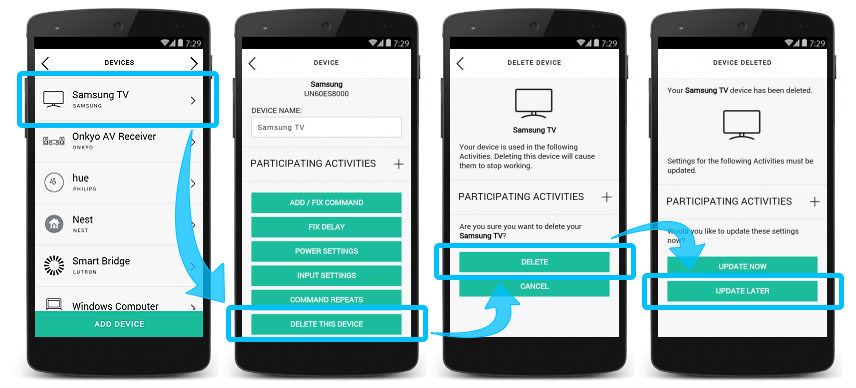
- Meld u aan bij de MyHarmony-desktopsoftware en selecteer uw afstandsbediening in de galerie.
- Selecteer het tabblad Apparaten, samen met het apparaat waarvoor u de stroominstellingen wilt wijzigen.
- Selecteer Dit apparaat verwijderen, gevolgd door Verwijderen ter bevestiging.
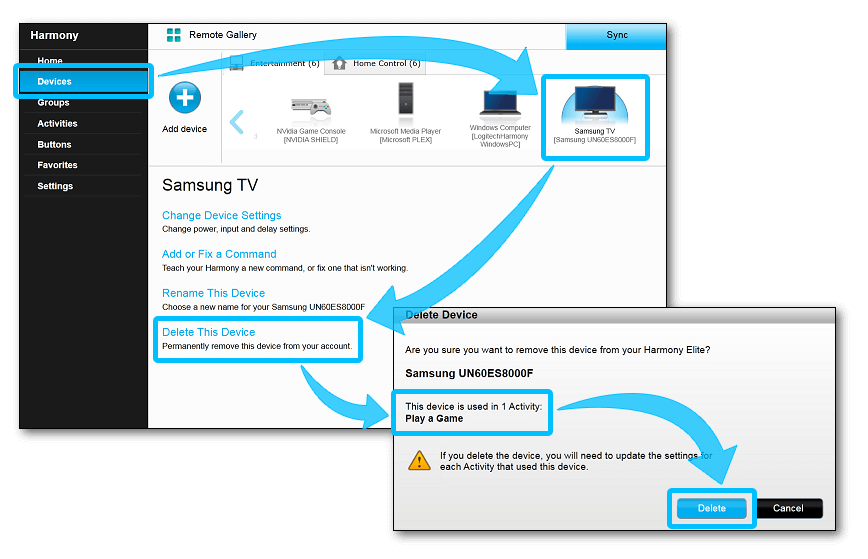
Stap 2: Het vervangende apparaat aan uw account toevoegen
- Ga terug naar MENU, en vervolgens Harmony-setup > Apparaten en activiteiten toevoegen/wijzigen > APPARATEN.
- Nadat u uw modelnummer heeft gevonden, voert u de fabrikant- en modelgegevens van het nieuwe apparaat in.

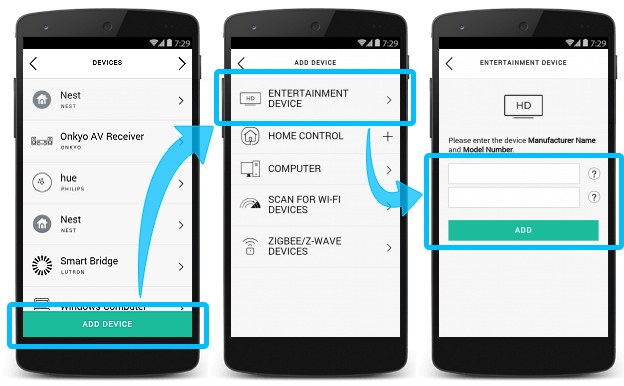
- De Harmony-app helpt u dit apparaat te controleren om te bepalen of het correct kan worden ingeschakeld en bediend.
- Selecteer NEE wanneer u wordt gevraagd om een nieuwe activiteit te maken.
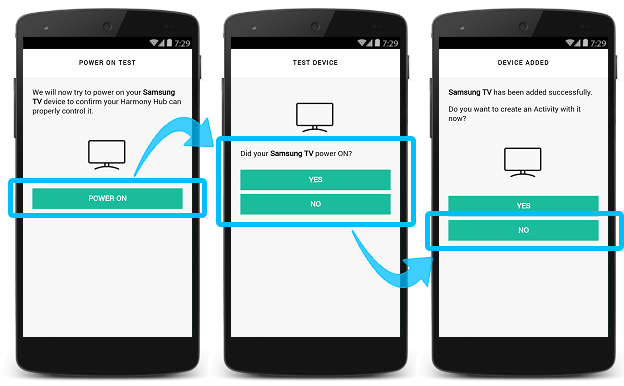
- Selecteer het tabblad Apparaten gevolgd door Apparaat toevoegen.
- Nadat u uw modelnummer heeft gevonden, voert u de fabrikant- en modelgegevens van het nieuwe apparaat in.

Stap 3: Uw activiteiten bijwerken
- Tik op MENU en vervolgens op Harmony-setup > Apparaten en activiteiten toevoegen/wijzigen > ACTIVITEITEN.

- Zoek activiteiten waar een meldingspictogram naast staat. Deze activiteiten moeten worden bijgewerkt met uw vervangende apparaat.
- Tik op ACTIVITEIT OPNIEUW UITVOEREN en voeg uw vervangende apparaat toe.
- Herhaal de bovenstaande stappen tot al uw activiteiten zijn bijgewerkt.
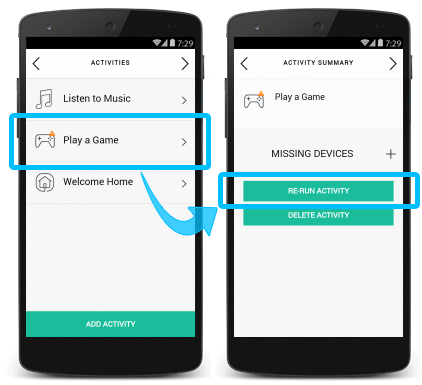
- Selecteer de tab Activiteiten aan de linkerkant van het scherm. Er wordt een melding weergegeven boven de activiteiten die moeten worden bijgewerkt.
- Selecteer een activiteit en vervolgens Uw instellingen wijzigen.

- Volg de aanwijzingen om uw activiteit te configureren. Vergeet niet uw vervangende apparaat op te nemen wanneer u apparaten selecteert.
- Voer de bovenstaande stappen uit, totdat alle activiteiten zijn bijgewerkt.
- Vergeet niet om uw afstandsbediening te synchroniseren telkens nadat u wijzigingen hebt aangebracht.
Een apparaat vervangen
Nadat een apparaat is vervangen, moeten de activiteiten die gebruikmaken van het oude apparaat, worden bijgewerkt. Indien noodzakelijk, moeten ook de favoriete kanalen, knopaanpassingen, knopreeksen en de start- of slotacties van activiteiten worden aangepast.
Stap 1: Het oude apparaat uit uw account verwijderen
- Meld u aan bij de MyHarmony-desktopsoftware en selecteer uw afstandsbediening in de galerie.
- Selecteer het tabblad Apparaten, samen met het apparaat waarvoor u de stroominstellingen wilt wijzigen.
- Selecteer Dit apparaat verwijderen, gevolgd door Verwijderen ter bevestiging.
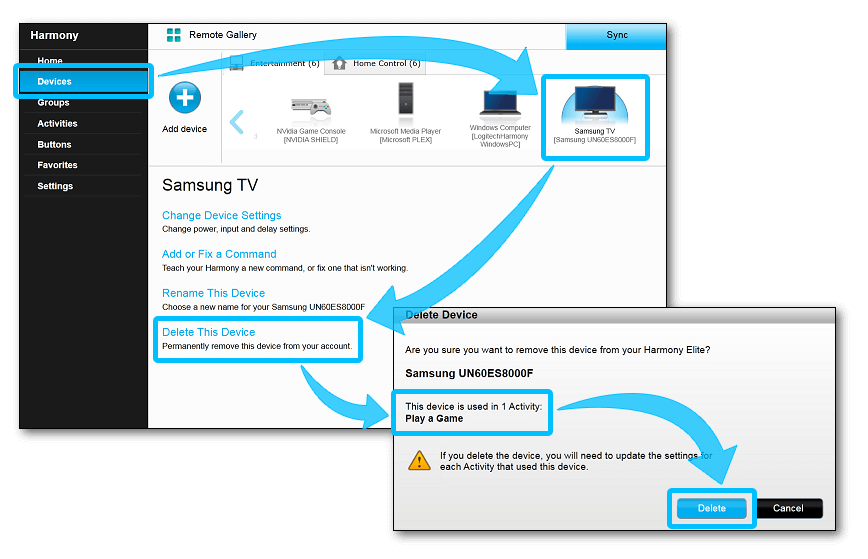
Stap 2: Het vervangende apparaat aan uw account toevoegen
- Selecteer het tabblad Apparaten gevolgd door Apparaat toevoegen.
- Nadat u uw modelnummer heeft gevonden, voert u de fabrikant- en modelgegevens van het nieuwe apparaat in.

Stap 3: Uw activiteiten bijwerken
Deze stap is niet relevant voor Harmony 200- en 300-afstandsbedieningen.
- Selecteer de tab Activiteiten aan de linkerkant van het scherm. Er wordt een melding weergegeven boven de activiteiten die moeten worden bijgewerkt.
- Selecteer een activiteit en vervolgens Uw instellingen wijzigen.

- Volg de aanwijzingen om uw activiteit te configureren. Vergeet niet uw vervangende apparaat op te nemen wanneer u apparaten selecteert.
- Voer de bovenstaande stappen uit, totdat alle activiteiten zijn bijgewerkt.
- Vergeet niet om uw afstandsbediening te synchroniseren telkens nadat u wijzigingen hebt aangebracht.
Een apparaat vervangen
Stap 1: Het oude apparaat uit uw account verwijderen
- Start de Harmony Express-app.
- Tik op Set-up bewerken en vervolgens op het pictogram +.
- Houd de afbeelding van uw oude apparaat ingedrukt en tik op het prullenbakpictogram zodra het wordt weergegeven.
- Bevestig ten slotte dat u het apparaat wilt verwijderen.
Stap 2: Het vervangende apparaat aan uw account toevoegen
Als u een vervangend apparaat hebt met hetzelfde fabrikant- en modelnummer als uw oude apparaat, moet u de Harmony Express-app mogelijk opnieuw starten voordat uw nieuwe apparaat kan worden gevonden.
- Start de Harmony Express-app.
- Tik op Set-up bewerken en vervolgens op het pictogram +.
- Tik op + naast Ik zie mijn apparaat niet, geef de gegevens van uw apparaat in en tik vervolgens op Toevoegen.
- Tik op Doorgaan en vervolgens op Gereed. Sleep uw apparaat naar de verbinding die u wilt gebruiken.
- Tik ten slotte op Mijn set-up is aangemaakt.
Een apparaat vervangen
Stap 1: Het oude apparaat uit uw account verwijderen
- Start de Harmony-app en meld u aan bij uw account.
- Selecteer uw Harmony-afstandsbediening en vervolgens het apparaat dat u wilt verwijderen.
- Scrol naar de onderkant van het scherm en selecteer DIT APPARAAT VERWIJDEREN > VERWIJDEREN.
- Synchroniseer ten slotte uw afstandsbediening door SYNCHRONISEER MIJN AFSTANDSBEDIENING te selecteren in het menu Instellingen.
Stap 2: Het vervangende apparaat aan uw account toevoegen
- Start de Harmony-app en meld u aan bij uw account.
- Selecteer uw Harmony-afstandsbediening en vervolgens APPARATEN > APPARAAT TOEVOEGEN.
- Voer de fabrikant en het modelnummer in van het apparaat dat u toevoegt.
- Synchroniseer ten slotte uw afstandsbediening door SYNCHRONISEER MIJN AFSTANDSBEDIENING te selecteren in het menu Instellingen.
Stap 3: Uw activiteiten bijwerken
- Ga naar de pagina INSTELLINGEN door eerst de pijl terug > en vervolgens ACTIVITEITEN te selecteren.
- Zoek activiteiten waar een meldingspictogram naast staat. Deze activiteiten moeten worden bijgewerkt met uw vervangende apparaat.
- Selecteer ACTIVITEIT OPNIEUW UITVOEREN en voeg uw vervangende apparaat toe.
- Herhaal de bovenstaande stappen tot al uw activiteiten zijn bijgewerkt.
Selecteer je afstandsbediening
We moeten weten welk type afstandsbediening je hebt om je de juiste instructies te kunnen geven. Selecteer een van de onderstaande opties om aan de slag te gaan.


Incompatibele afstandsbediening
Instructies op deze pagina zijn niet relevant voor de Harmony-afstandsbediening die je hebt geselecteerd.
← GA TERUG

 Nederlands
Nederlands English
English Frans
Frans Duits
Duits Italiaans
Italiaans Spaans
Spaans